Kérdés
Probléma: Hogyan lehet kijavítani a 217-es futásidejű hibát?
Böngészés közben vagy az e-mailjeimben többször egymás után kapom a Runtime Error 217 üzenetet. Legtöbbször ez az, amikor e-mailt olvas, vagy megpróbál egy másik webhelyre mutató hivatkozást használni. Ezután általában futásidejű hiba jelenik meg, és azt jelzi, hogy „az internet leállt”. Kell segítség. Megpróbáltam rákeresni a google-ban, hogy „hogyan lehet kijavítani a futásidejű hibákat”, és úgy tűnik, mindig olyan oldalakra irányítanak, amelyek rendszerleíró adatbázis-tisztító programokat akarnak eladni nekem. Elmagyarázná, hogyan lehet egyszerű módon kijavítani a 217-es futásidejű hibát? Kösz!
Megoldott Válasz
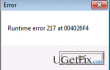
Felhasználónk meglehetősen pontosan leírta a Runtime Error 217 által okozott főbb tüneteket. Pontosabban, a hibaüzenet váratlanul felbukkanhat, és megakadályozhatja bizonyos programok, fájlok elérését, vagy akár blokkolhatja az internetkapcsolatot. Mint említettük, a hiba megjelenhet a neten való böngészéskor; ennek ellenére általában a Runtime Error 217 előugró ablak jelenik meg a Windows indításakor. Feltételezhető, hogy a probléma oka bizonyos programok ütközése a Windows indításakor. Ha szeretné megtudni, hogyan javíthatja ki a Runtime Error 217-et a Windows operációs rendszerhez, olvassa el ezt a cikket. Lent találhat egy lépésről lépésre útmutatót, amely megmutatja, hogyan kell ezt manuálisan megtenni. Ennek ellenére ilyen esetekben mindig javasoljuk egy jó hírű kémprogram-elhárító vagy rendszerleíró adatbázis tisztító használatát, mint pl. RegCure Pro.
A 217-es futásidejű hiba manuális javítása
A sérült rendszer javításához meg kell vásárolnia a licencelt verziót Reimage Reimage.
Mint már említettük, valószínűleg a legjobb megoldás a 217-es futásidejű hiba javítására egy teljes rendszerellenőrzés egy kémprogram-elhárítóval vagy legalább egy jó hírű rendszerleíró adatbázis-tisztítóval. A hibát azonban manuálisan is kijavíthatja. Ehhez a következő lépéseket kell végrehajtania:
- Nyisd ki Start menü (bal alsó sarok), írja be msconfig.exe (Rendszerkonfigurációs segédprogram) a keresőmezőbe, és nyomja meg a gombot 'Belép'.
- A hozzáférés érdekében Rendszerkonfigurációs segédprogram, előfordulhat, hogy meg kell adnia a rendszergazdai jelszó. Írja be, és kattintson az „Enter” gombra a folytatáshoz.
- Nyisd ki Általános lap és válassza ki Szelektív indítás választási lehetőség.
- Minden választás törlése "Indítás betöltése" tételeket.
- Nyisd ki Szolgáltatás fül és tegyél be egy pipát „Az összes Microsoft szolgáltatás elrejtése” jelölőnégyzetet.
- Kattintson „Minden letiltása” gombot (jobb alsó sarokban).
- Kattintson 'Rendben' és indítsa újra a számítógépet.
A legtöbb esetben ezeknek a lépéseknek a végrehajtása elegendő Javítsa ki a 217-es futásidejű hibát. Ha azonban a hiba továbbra is fennáll, próbálkozzon a következővel:
- Nyisd ki Start menü.
- Válassza ki Vezérlőpult → Internetbeállítások → Programok → Kiegészítők kezelése.
- megtalálja Norton Confidential Browser Helper és tiltsa le.
- Kattintson a ‘RENDBEN' a változtatások megerősítéséhez.
- Újrakezd számítógépét a módosítások engedélyezéséhez.
Reméljük, hogy a fenti útmutató segített Önnek ebben Javítva a 217-es futásidejű hiba Windows 7/8, XP és 8.1 rendszerhez.
Javítsa ki automatikusan a hibákat
Az ugetfix.com csapata mindent megtesz annak érdekében, hogy segítsen a felhasználóknak megtalálni a legjobb megoldást a hibák kiküszöbölésére. Ha nem akar megküzdeni a kézi javítási technikákkal, kérjük, használja az automatikus szoftvert. Minden ajánlott terméket szakembereink teszteltek és jóváhagytak. Az alábbiakban felsoroljuk azokat az eszközöket, amelyek segítségével kijavíthatja a hibát:
Ajánlat
csináld most!
Letöltésszoftver a 217-es futásidejű hiba kijavításáhozBoldogság
Garancia
csináld most!
Letöltésszoftver a 217-es futásidejű hiba kijavításáhozBoldogság
Garancia
Ha nem sikerült kijavítania a hibát a Reimage használatával, kérjen segítséget ügyfélszolgálatunktól. Kérjük, adjon meg minden olyan részletet, amelyet Ön szerint tudnunk kell a problémájával kapcsolatban.
Ez a szabadalmaztatott javítási eljárás 25 millió komponensből álló adatbázist használ, amely képes pótolni a felhasználó számítógépén található sérült vagy hiányzó fájlokat.
A sérült rendszer javításához meg kell vásárolnia a licencelt verziót Reimage malware-eltávolító eszköz.

Hozzáférés a földrajzilag korlátozott videotartalomhoz VPN-en keresztül
Privát internet-hozzáférés egy VPN, amely megakadályozhatja az internetszolgáltatót, a kormány, és harmadik felek sem követhetik nyomon online, és lehetővé teszik, hogy teljesen névtelen maradjon. A szoftver dedikált szervereket biztosít a torrentezéshez és a streaminghez, biztosítva az optimális teljesítményt, és nem lassítja le. A földrajzi korlátozásokat is megkerülheti, és korlátozás nélkül megtekintheti az olyan szolgáltatásokat, mint a Netflix, a BBC, a Disney+ és más népszerű streaming szolgáltatások, függetlenül attól, hogy hol tartózkodik.
Ne fizessen a ransomware szerzőknek – használjon alternatív adat-helyreállítási lehetőségeket
A rosszindulatú programok, különösen a zsarolóprogramok messze a legnagyobb veszélyt jelentik képeire, videóira, munkahelyi vagy iskolai fájljaira. Mivel a kiberbűnözők robusztus titkosítási algoritmust használnak az adatok zárolására, az már nem használható addig, amíg ki nem fizetik a váltságdíjat bitcoinban. Ahelyett, hogy fizet a hackereknek, először próbáljon alternatívát használni felépülés olyan módszereket, amelyek segíthetnek visszakeresni az elveszett adatok legalább egy részét. Ellenkező esetben a pénzét is elveszítheti a fájlokkal együtt. Az egyik legjobb eszköz, amely vissza tudja állítani a titkosított fájlok legalább egy részét - Data Recovery Pro.